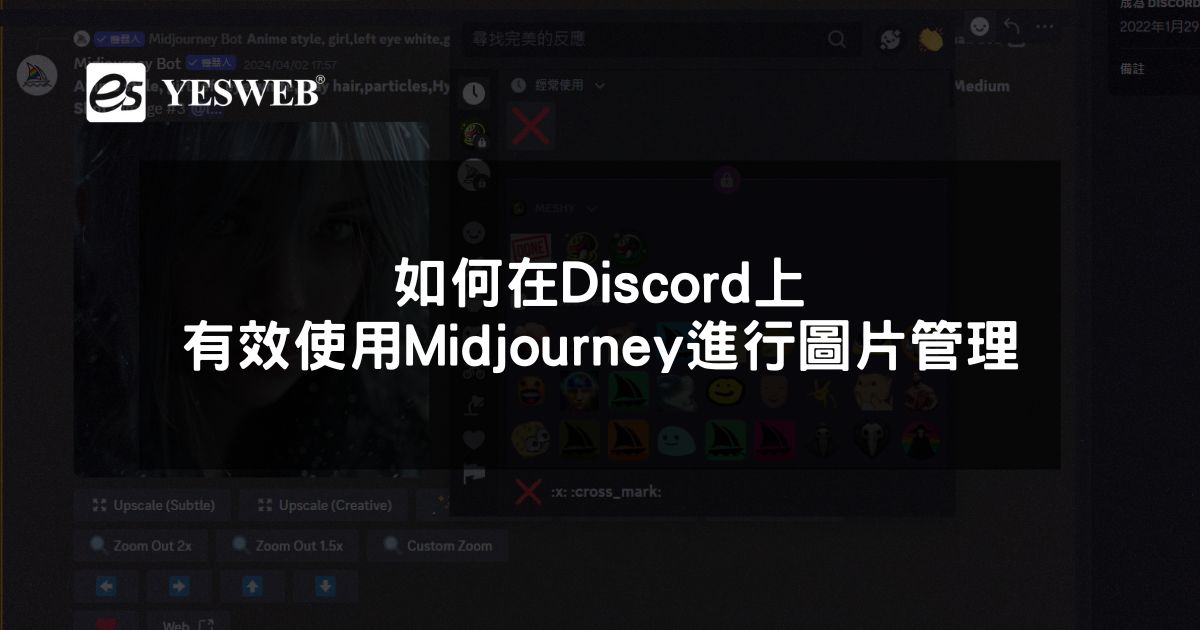
在當今數位化與視覺藝術交織的時代,AI繪圖技術如Midjourney的興起,為創作者提供了新的創作工具和表達方式。然而,隨著這項技術的普及,了解其運作方式和操作流程成為了用戶不可或缺的知識。本文旨在為讀者提供一份清晰、易懂的指南,介紹如何在Discord平台上使用Midjourney進行圖片的刪除和資訊傳送,讓你能更加自如地掌握這項工具。
文章大鋼
瞭解Midjourney 基於Discord的AI繪圖工具
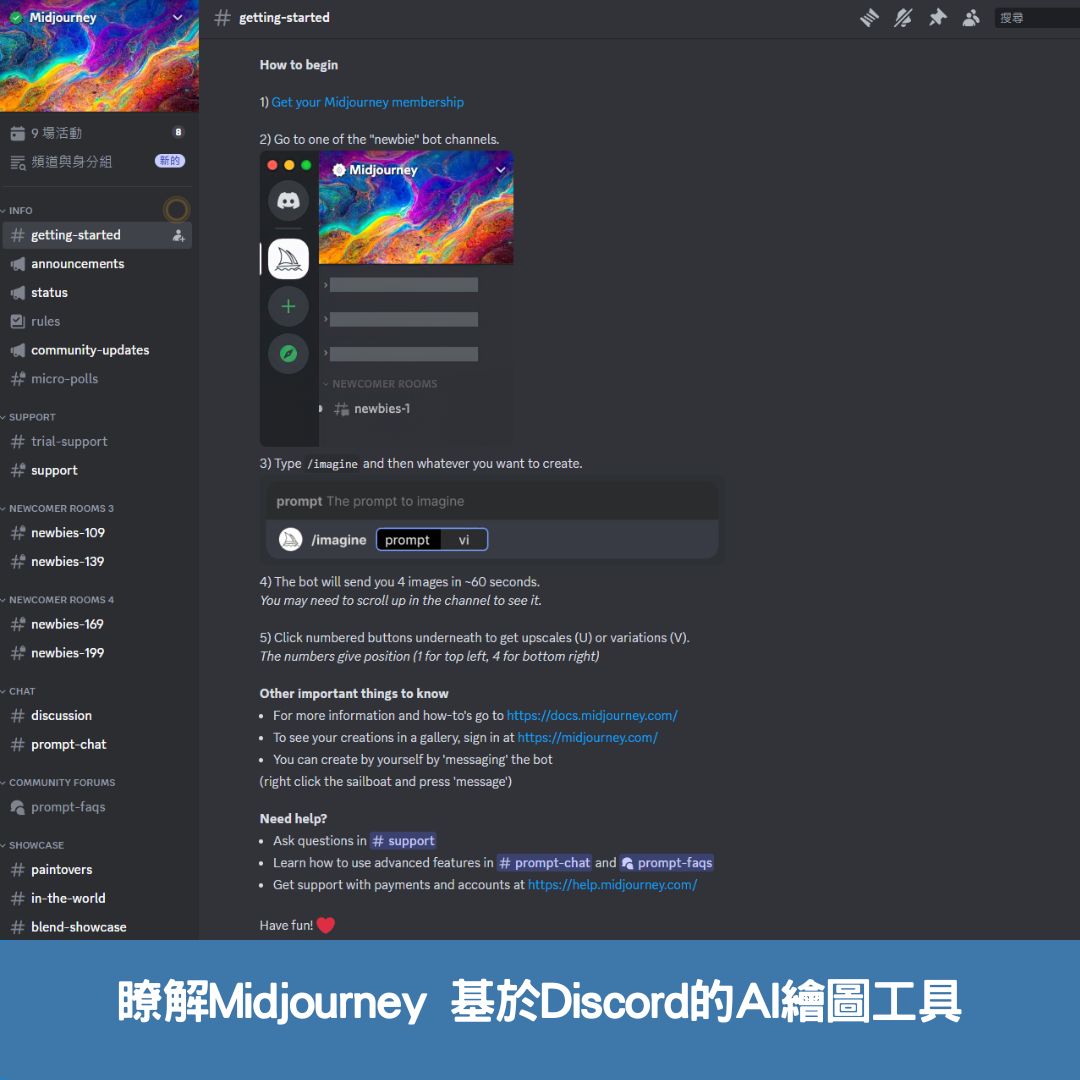
Midjourney是一款建構於Discord平台之上的AI繪圖工具,它允許用戶透過輸入指令創造出各式各樣的圖像。與傳統的繪圖軟體或平台不同,Midjourney的操作依賴於Discord的互動機制——特別是「表情反應」功能,用於執行如刪除圖片或傳送圖片資訊等操作。
操作Midjourney的表情反應
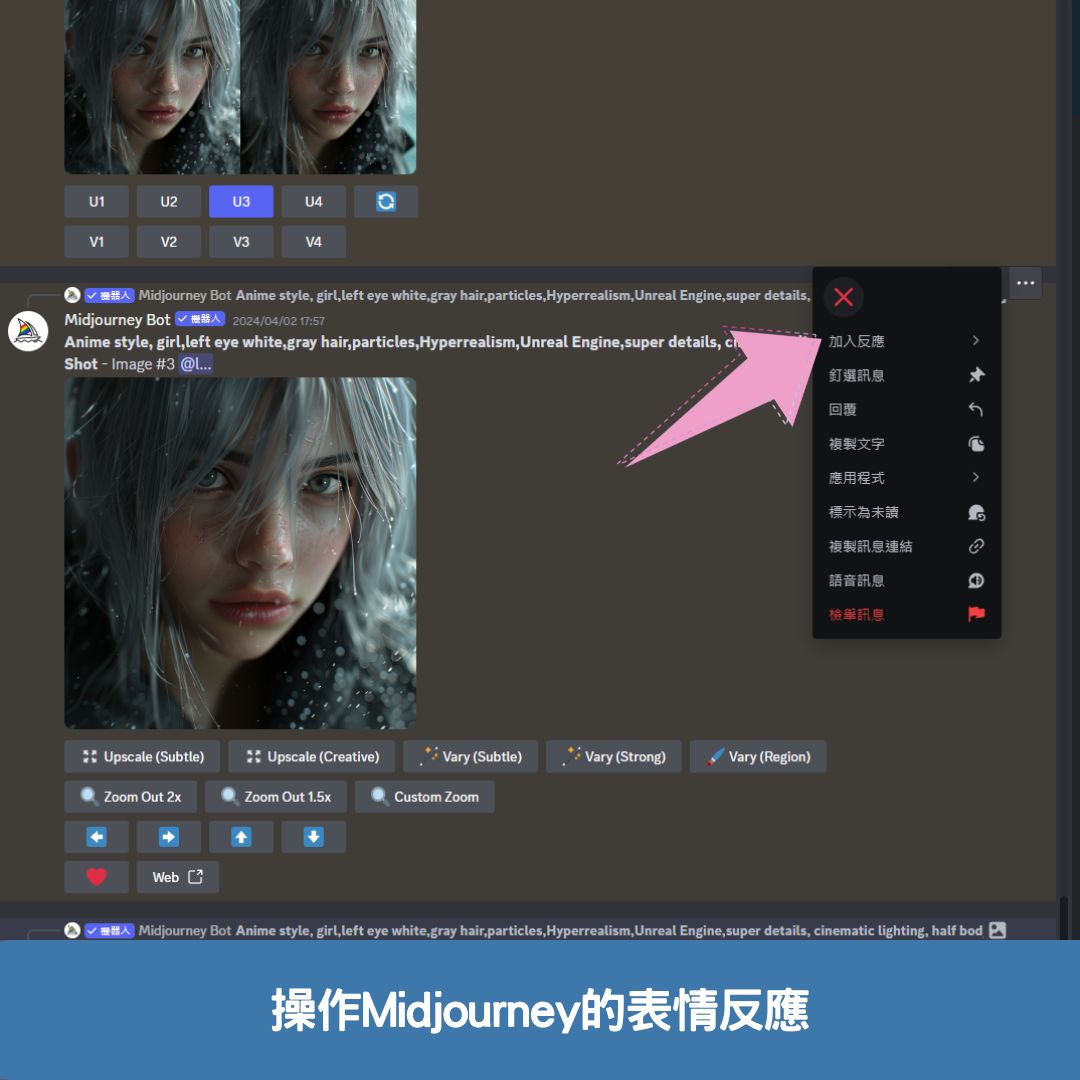
在Discord中,Midjourney支援特定的表情反應,每一個都對應著不同的操作命令。以下列出了兩個主要的表情反應及其功能:
- ❌(:x:):刪除已產生的圖片或中止正在產生的圖片。
- ✉️(:envelope:):傳送圖片的種子號碼和作業ID。
如何刪除Midjourney圖片
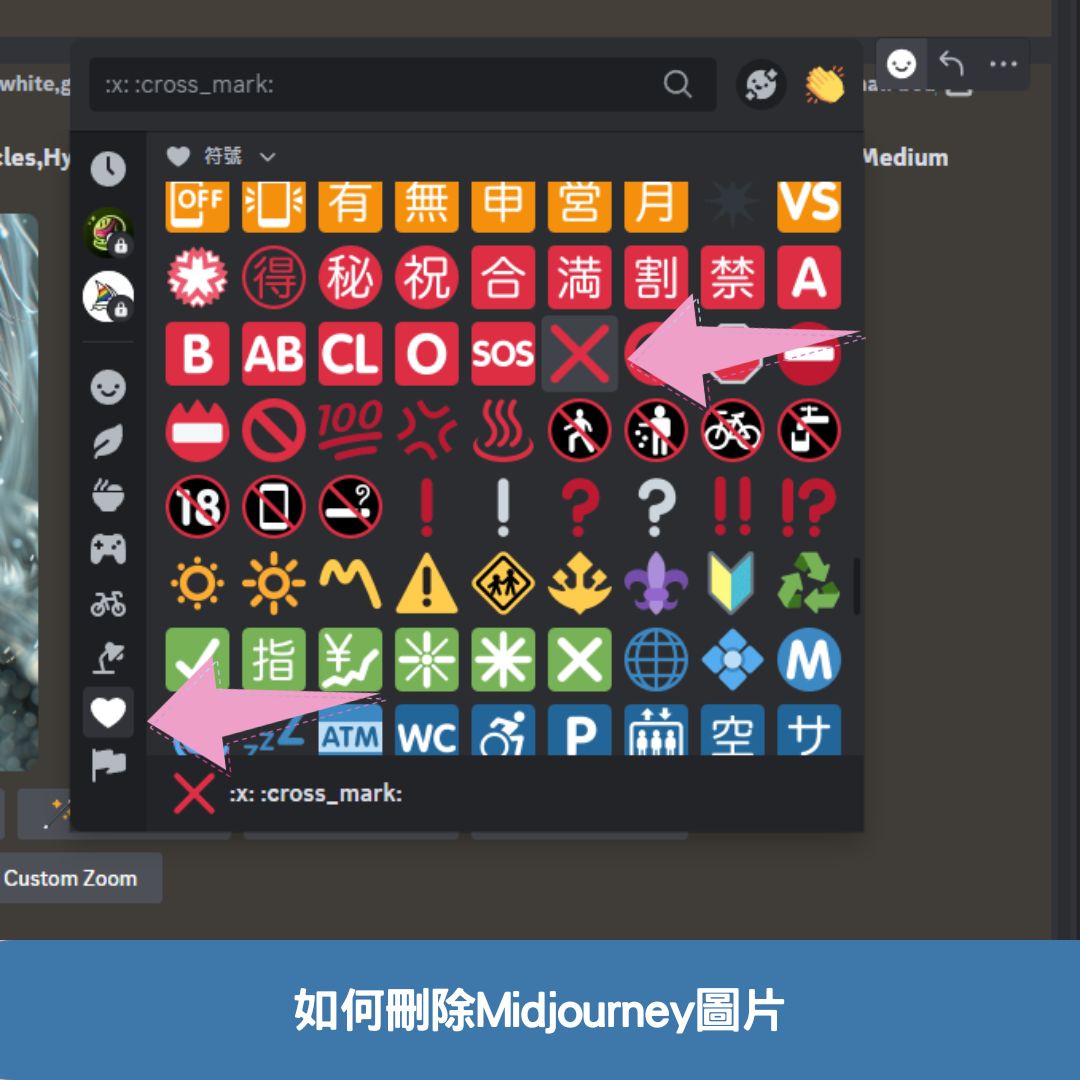
當需要刪除一張由Midjourney產生的圖片時,用戶可以透過添加❌(:x:)表情反應來完成。重要的是,此操作不僅適用於已經完成的圖片,也可以用於中止正在生成的圖片。這一點尤其重要,因為它提供了一種靈活的方式來管理創作過程和產出。
如何傳送Midjourney圖片資訊
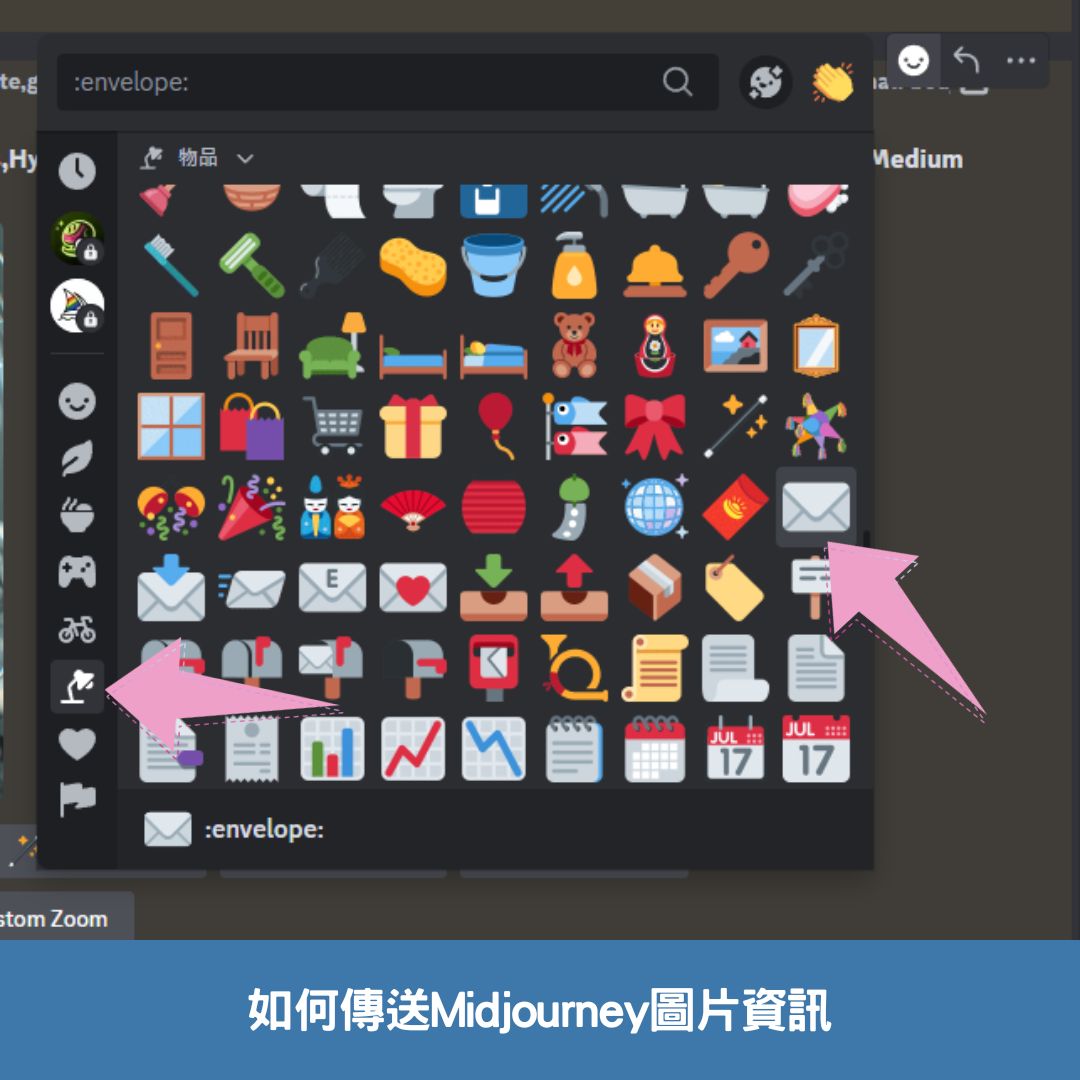
為了獲取圖片的相關資訊,如種子號碼和作業ID,用戶可以透過添加✉️(:envelope:)表情反應來實現。此操作將指示Midjourney機器人通過訊息的形式,將該圖片的細節發送給用戶。
使用Midjourney的技巧與建議
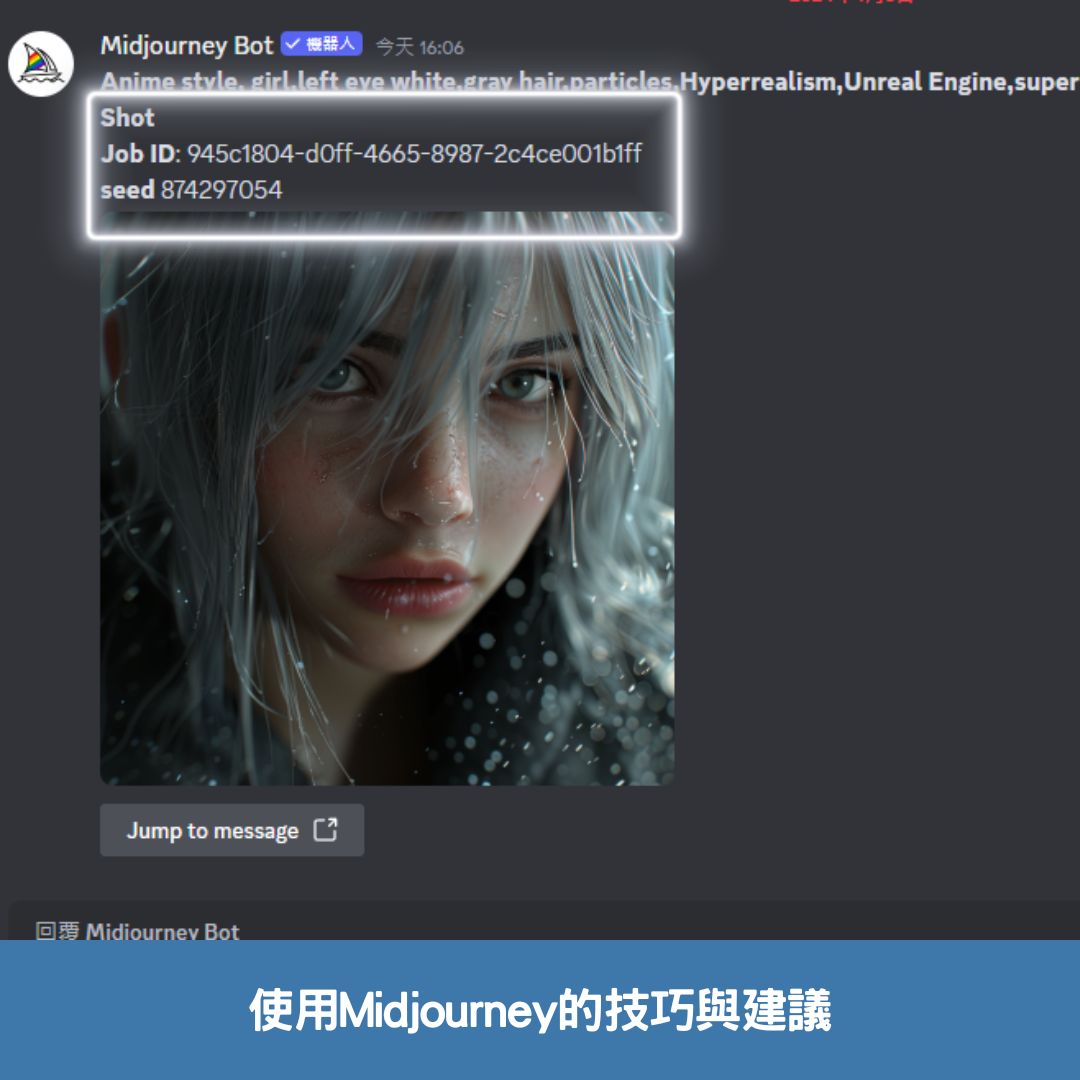
掌握了如何刪除圖片和傳送圖片資訊的方法後,用戶將能更加自由地探索和實驗AI繪圖的無限可能。這不僅豐富了個人的創作實踐,也為整個數位藝術領域帶來了新的活力和視角。
在使用Midjourney時,記住以下幾點將有助於提升你的使用體驗:
- 熟悉Discord的操作界面,尤其是如何添加表情反應。
- 在進行重要的創作前,先實驗不同的指令和參數,以了解它們如何影響最終的圖像產出。
- 利用傳送圖片資訊的功能,追蹤和管理你的創作歷程,這對於後續的修正或再創作特別有用。
結語
Midjourney提供了一個獨特且強大的平台,讓創作者能夠探索AI繪圖的前沿。透過本文的指南,希望讀者能夠更有效地利用這個工具,開啟一段充滿創意的旅程。隨著技術的進步和用戶經驗的累積,未來定會有更多的發現和創新,在數位藝術的領域裡繼續開拓新的視野。
常見問題與答覆
如果我不小心刪除了Midjourney產生的圖片,我還能恢復它嗎?
答:一旦透過Discord的表情反應功能刪除了Midjourney產生的圖片,該圖片將無法恢復。因此,在刪除圖片前請仔細考慮。
如何確保我傳送的圖片資訊是準確的?
答:當你使用✉️(:envelope:)表情反應要求傳送圖片資訊時,Midjourney機器人會自動將圖片的種子號碼和作業ID透過訊息發送給你。這一過程是自動化的,保證了資訊的準確性。
使用Midjourney與Discord時,有沒有需要特別注意的隱私設定?
答:是的,考慮到Discord是一個社群溝通平台,使用Midjourney時應注意你的隱私設定,避免不小心分享敏感或私人資訊。建議在公共頻道中使用Midjourney時,僅進行與項目相關的操作。
